一、在图形界面中配置板载SATA RAID
启动服务器,在出现ThinkSystem logo的时候按F1键进入Lenovo XClarity Provisioning Manager (LXPM)界面。
注意:ThinkSystem系列服务器默认按F1键进入LXPM图形界面而非传统UEFI Setup文字界面,除非有修改F1启动模式或者LXPM出现异常。
鼠标点击左侧栏的"UEFI Setup/UEFI设置"。
先点击左侧的"System Settings/系统设置",再点击中间的"Devices and I/O Device/设备和IO端口"。
将"Onboard SATA Mode/板载SATA模式"修改为"RAID"。
修改选项后,点击右侧的"Save/保存"按钮。
在出现的保存提示框中选"Yes/是"。
等待保存完毕以后,点击右上角的"Exit/退出"按钮。
在出现的退出提示框中选"OK/确定"。
服务器会重启,再按F1键回到LXPM图形界面。
进入"UEFI Setup/UEFI设置",再点击左侧的"System Settings/系统设置",之后点击中间的"Storage/存储"。
会出现"Intel RSTe SATA Controller"选项,点击进入RSTe配置界面。
在RSTe配置主界面即会显示已有的阵列及硬盘。
点击"Create RAID Volume"。
在"RAID Level"处选择RAID级别,本例中新建的是RAID5。
选择要加入阵列的硬盘,在所对应硬盘右侧的下拉菜单选"x"。
注意:如果在创建阵列界面中没有出现"Non-RAID Physical Disks:"中不属于阵列的硬盘,请返回查看硬盘的状态,参考下文“设置热备盘”一节。
可根据需要修改"Strip Size/条带尺寸"及"Capacity/卷大小",拉到页面下端,选择"Create Volume"创建阵列/卷。
会自动返回RSTe配置主界面,在"RAID Volumes:"中就会出现刚刚创建的RAID5阵列/卷了。
点击"RAID Volumes:"中要删除的阵列/卷,会出现阵列/卷详细信息界面,点击"Delete"删除阵列/卷。
会提示阵列/卷中的所有数据都会被抹除,选"Yes"继续。
会自动返回RSTe配置主界面,此阵列/卷就已删除。
点击"Non-RAID Physical Disks:"中不属于阵列的硬盘。
会出现硬盘的详细信息界面,当前硬盘是"Non-RAID"非RAID状态。
点击"Mark as Spare"设置该盘为热备盘。
会提示该盘上的所有数据都会被抹除,点击"Yes"继续。
会自动返回RSTe配置主界面,刚刚设置为热备的硬盘还是在"Non-RAID Physical Disks:"中不属于阵列的硬盘中,点击查看详细信息,其状态就已经是"Spare"热备状态了。
要移除热备盘,点击"Reset to non-RAID"。
ThinkSystem服务器默认会进入LXPM图形界面,需要手动修改为"Text Setup"以进入传统文字界面。
System x3250 M6服务器在出现System x Logo时按F1键即进入UEFI Setup文字界面。
进入"System Settings/系统设置",再进入"Devices and I/O Device/设备和IO端口",将"Onboard SATA Mode/板载SATA模式"修改为"RAID"。
返回UEFI Setup主界面,在"Save Settings/保存设置"上按回车,然后在"Exit Setup/退出Setup Utility"上按回车并按"Y"键重启服务器。
再次进入UEFI Setup界面。
进入"System Settings/系统设置",再进入"Storage/存储",即会出现"Intel RSTe SATA Controller"选项。
在RSTe配置主界面即会显示已有的阵列及硬盘。
在"Create RAID Volume"项上按回车键。
在"RAID Level"处选择RAID级别,本例中新建的是RAID5。
选择要加入阵列的硬盘,在所对应硬盘上按空格键使右侧中括号中出现"x"。
注意:如果在创建阵列界面中没有出现"Non-RAID Physical Disks:"中不属于阵列的硬盘,请返回查看硬盘的状态,参考下文“设置热备盘”一节。
另可根据需要修改"Strip Size/条带尺寸"及"Capacity/卷大小",下移在"Create Volume"上按回车键创建阵列/卷。
会自动返回RSTe配置主界面,在"RAID Volumes:"中就会出现刚刚创建的RAID5阵列/卷了。
移至"RAID Volumes:"中要删除的阵列/卷上按回车键,会出现阵列/卷详细信息界面,点击"Delete"删除阵列/卷。
会提示阵列/卷中的所有数据都会被抹除,移至"Yes"上按回车键继续。
会自动返回RSTe配置主界面,此阵列/卷就已删除。
移至"Non-RAID Physical Disks:"中不属于阵列的硬盘上按回车键。
会出现硬盘的详细信息界面,当前硬盘是"Non-RAID"非RAID状态。
移至"Mark as Spare"上按回车键设置该盘为热备盘。
会提示该盘上的所有数据都会被抹除,移至"Yes"上按回车键继续。
会自动返回RSTe配置主界面,刚刚设置为热备的硬盘还是在"Non-RAID Physical Disks:"中不属于阵列的硬盘中,点击查看详细信息,其状态就已经是"Spare"热备状态了。
要移除热备盘,移至"Reset to non-RAID"上按回车键。
会提示恢复为"Non-RAID"状态,移至"Yes"上按回车键继续。

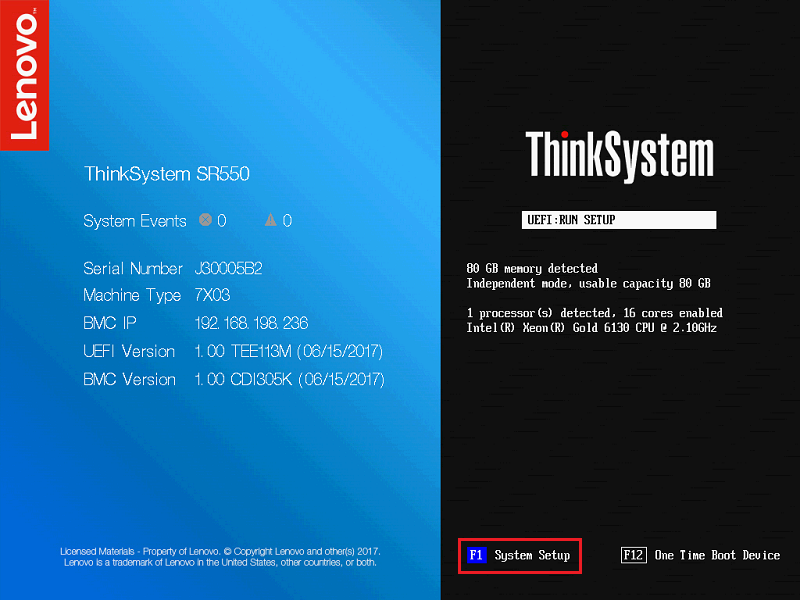
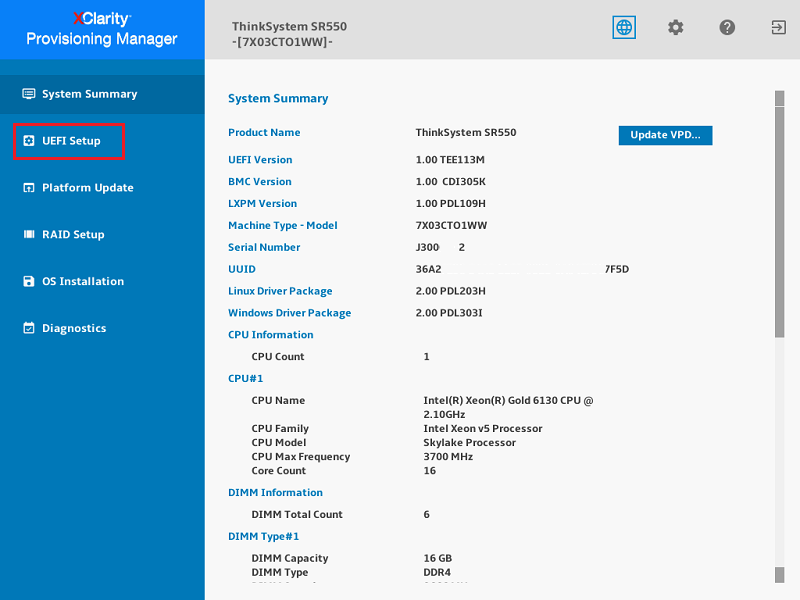
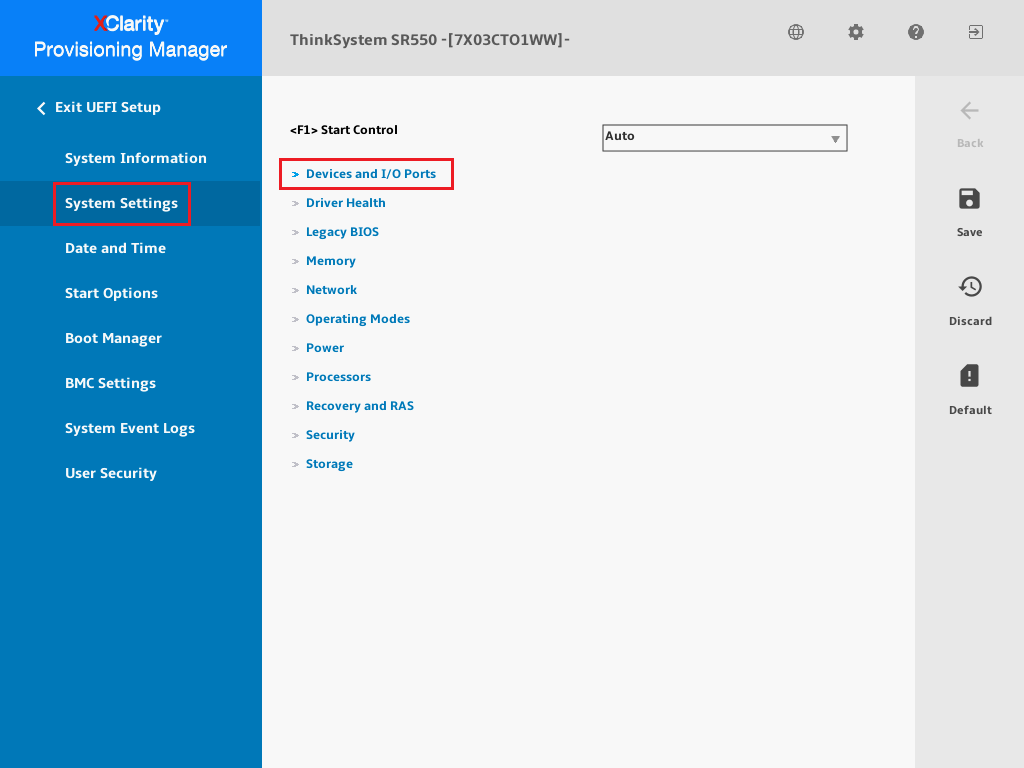
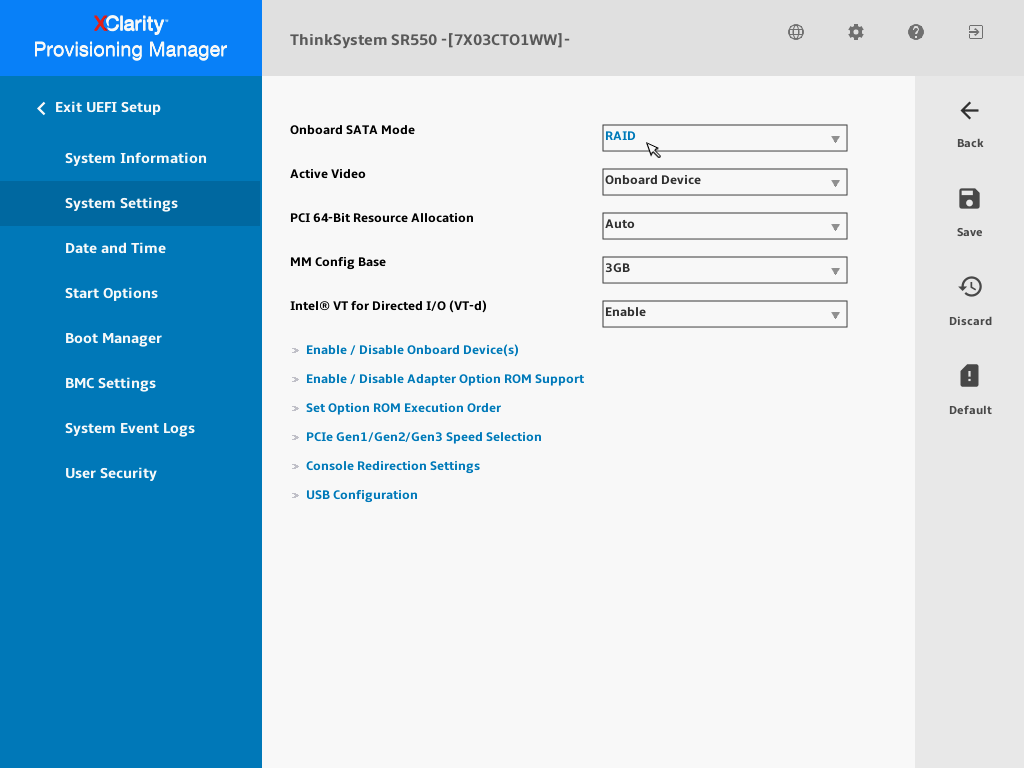
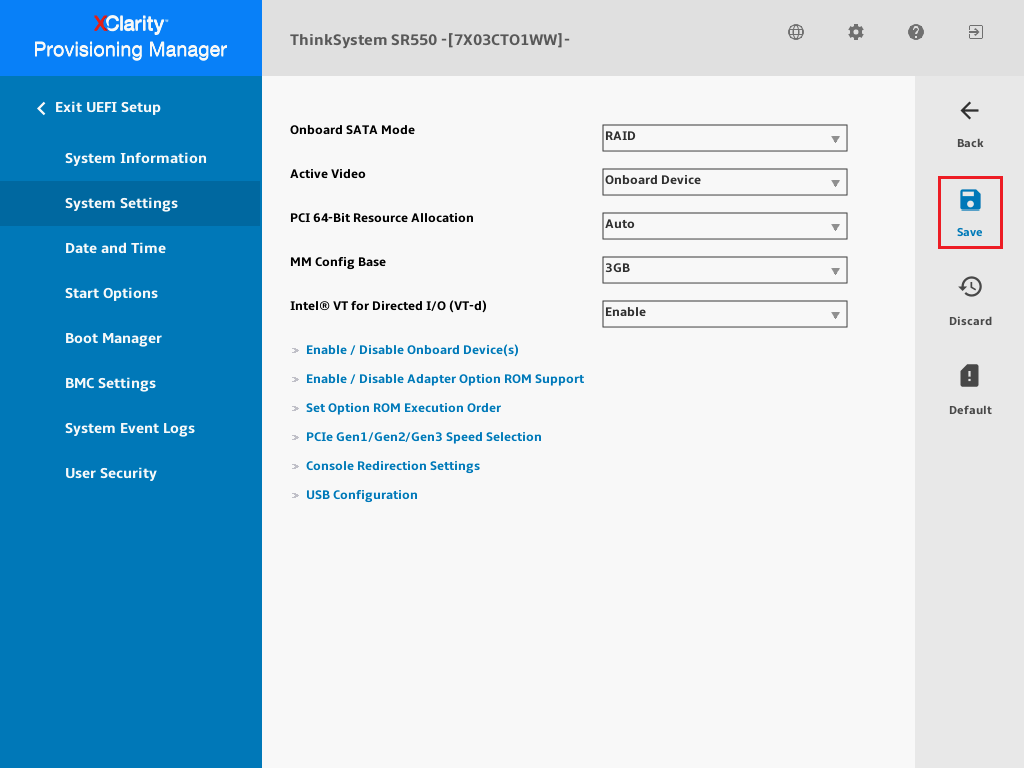
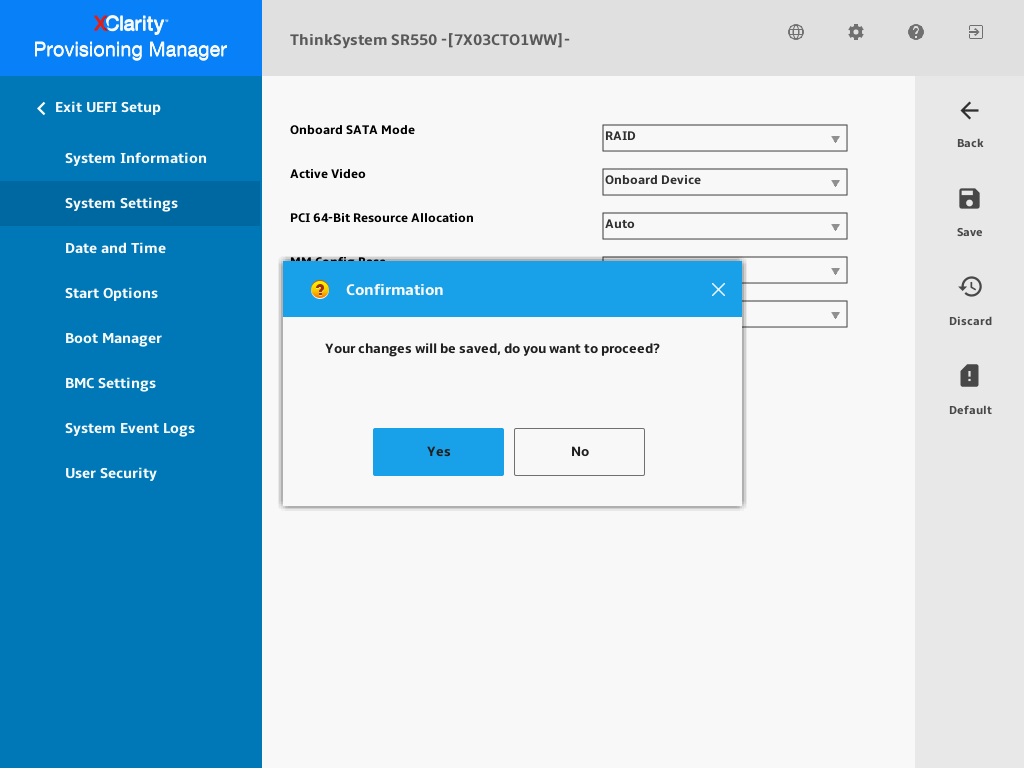
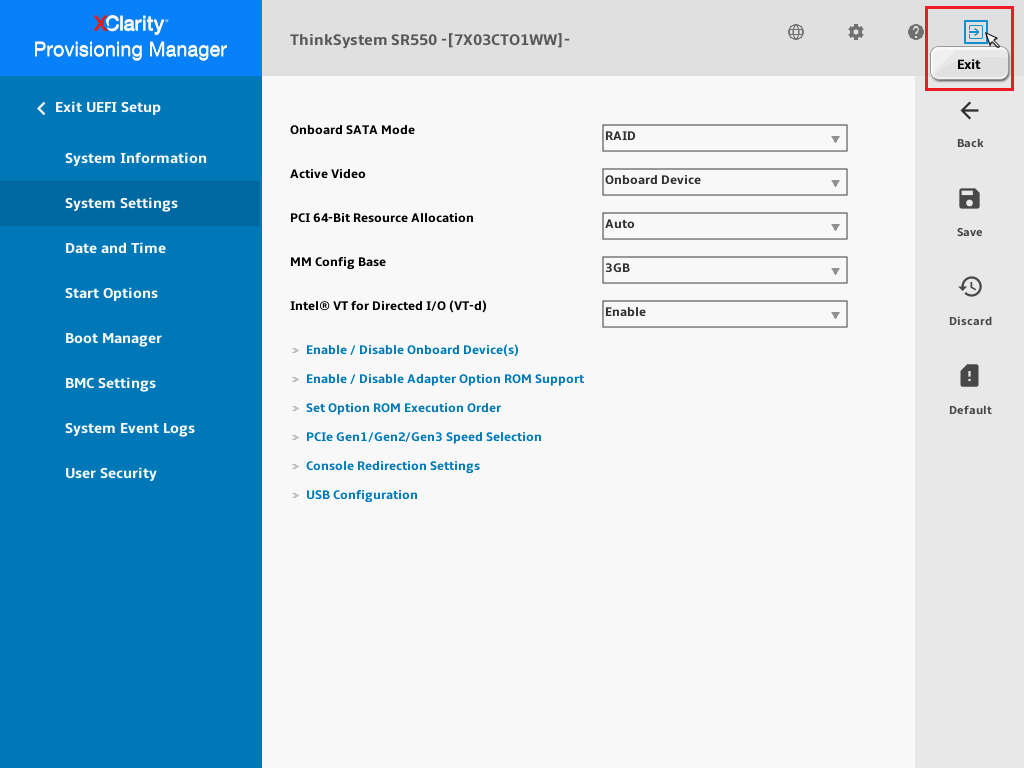
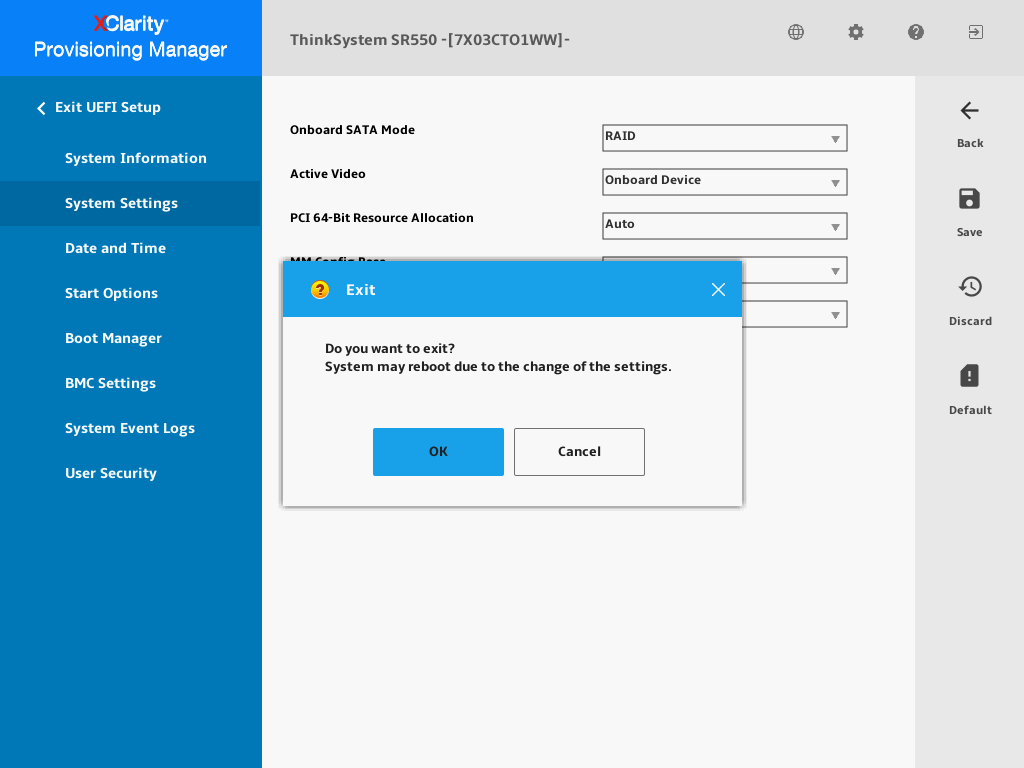
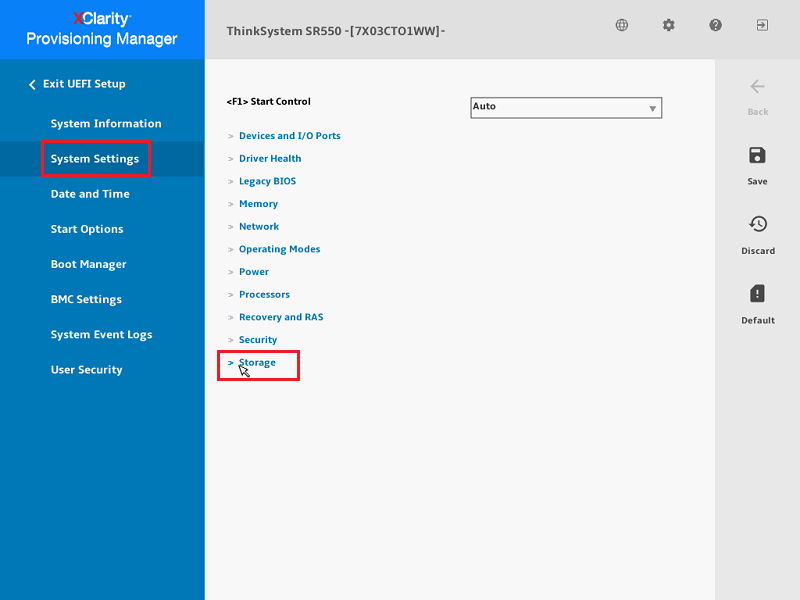
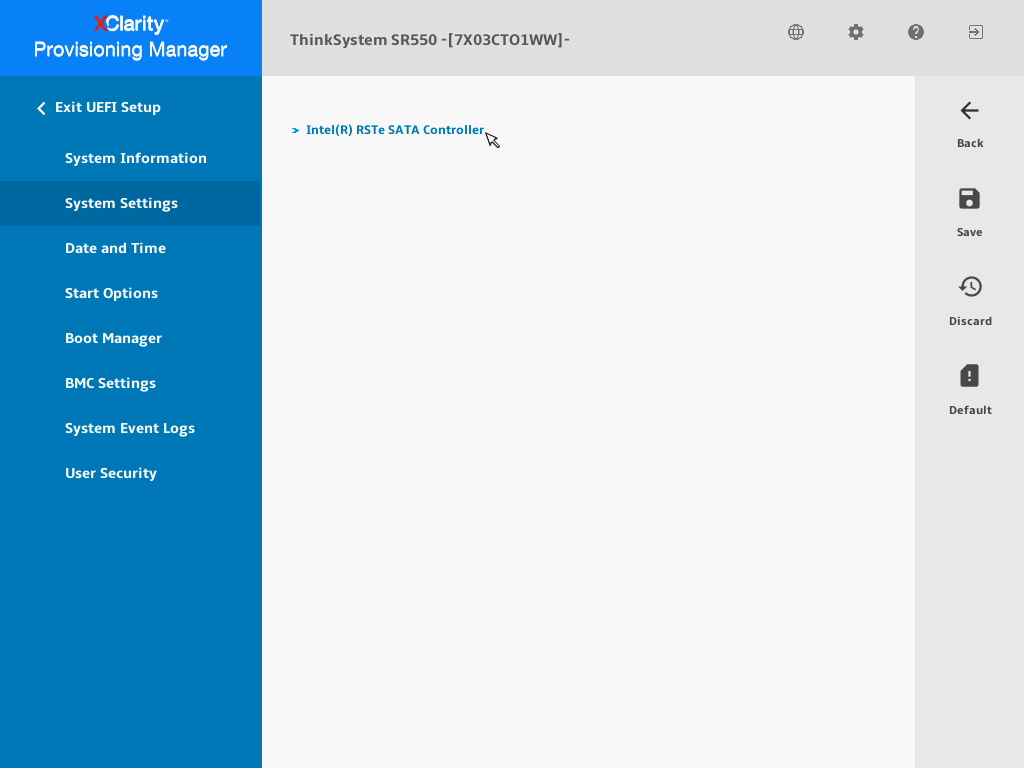
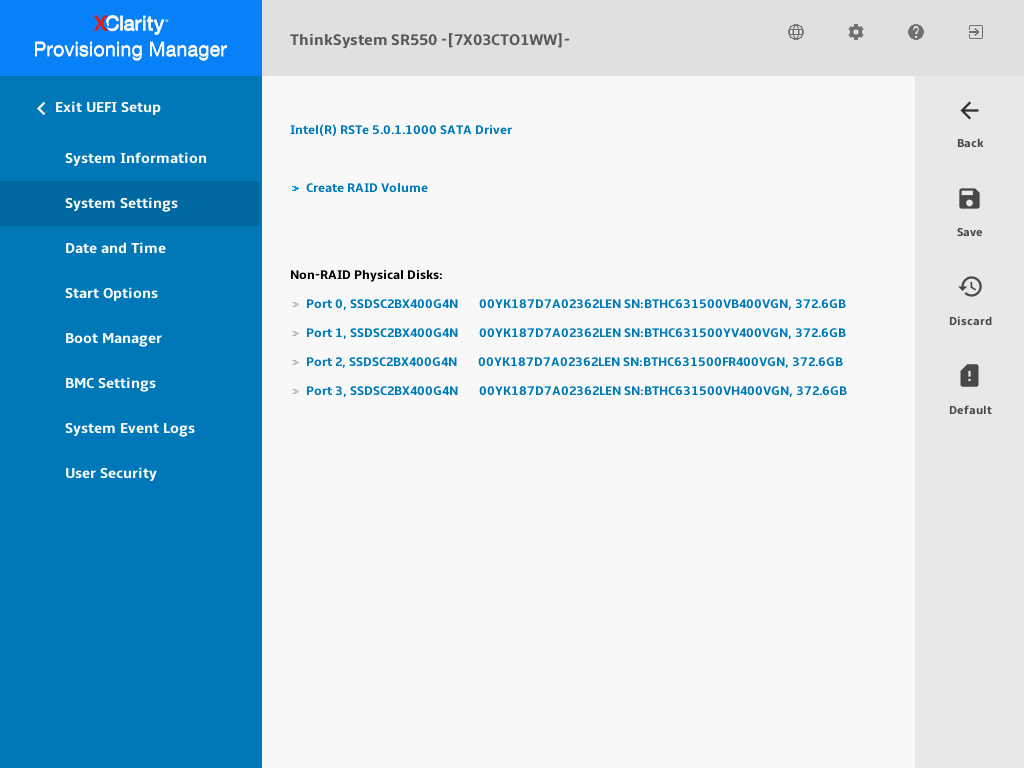
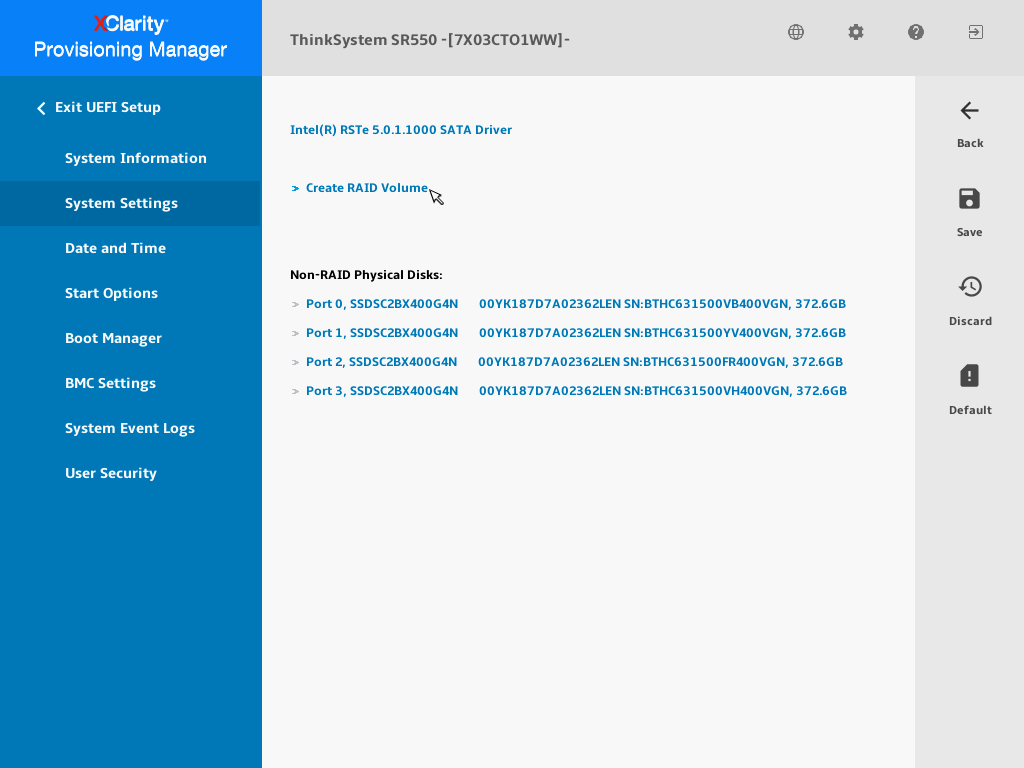
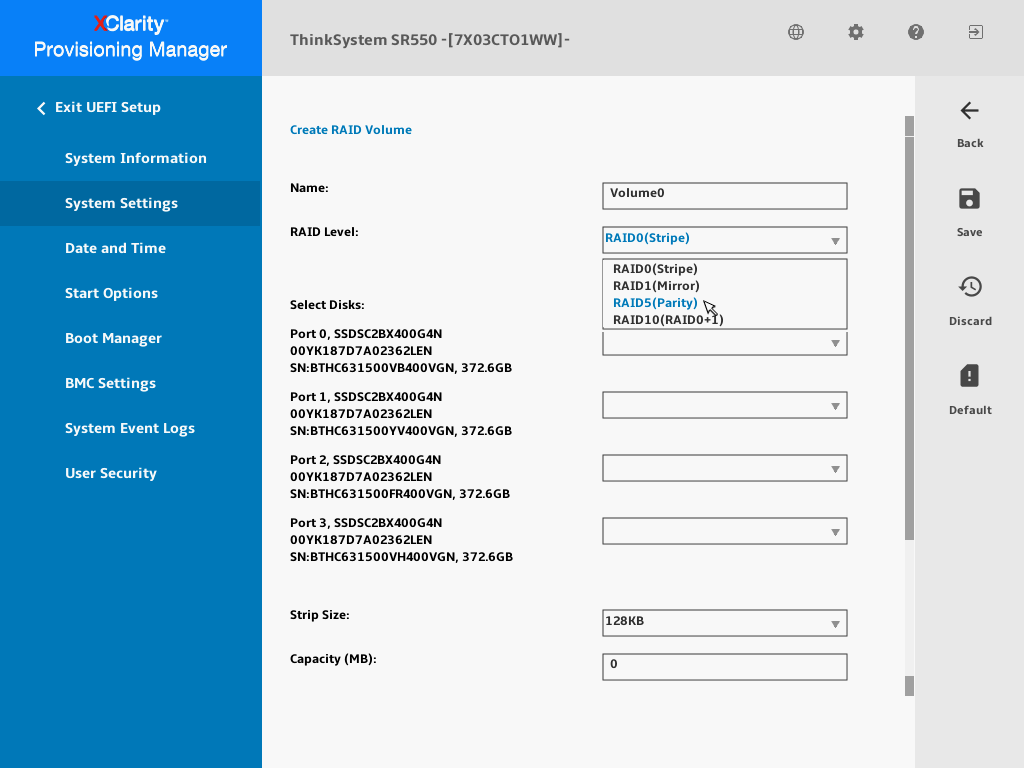
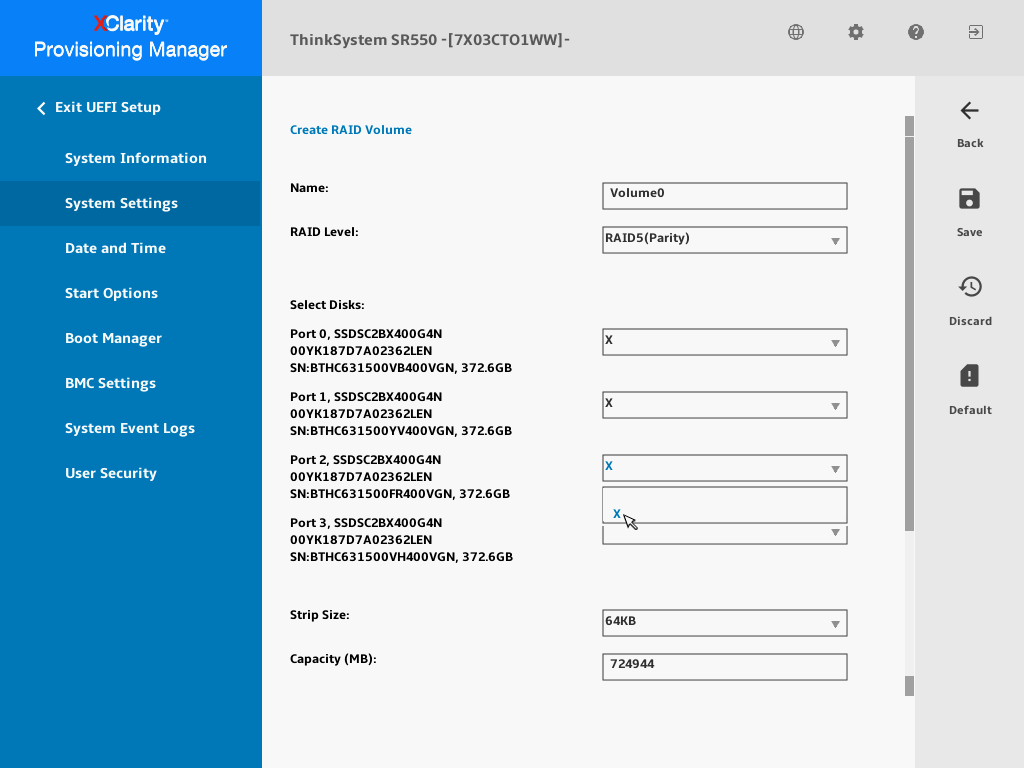
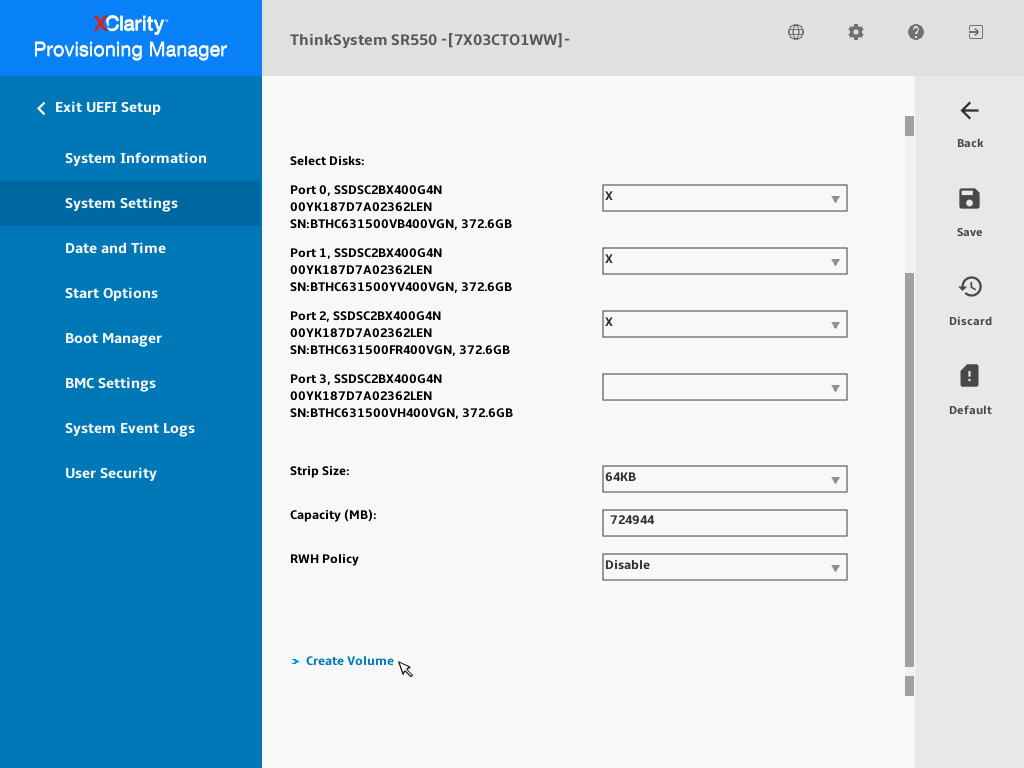
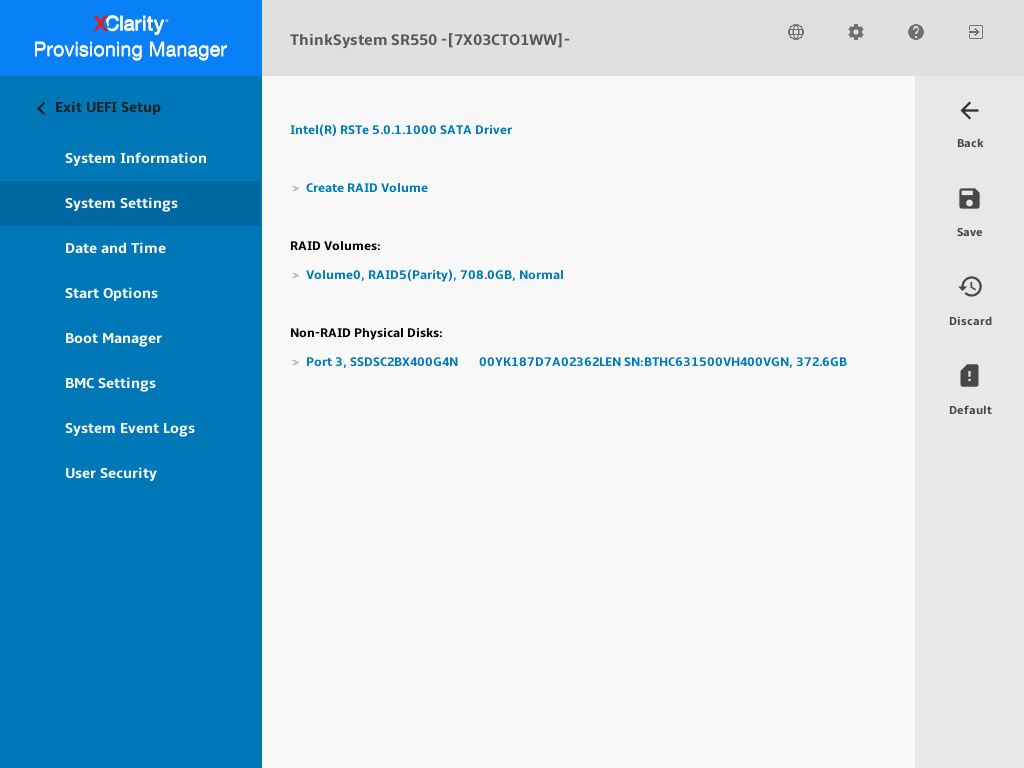
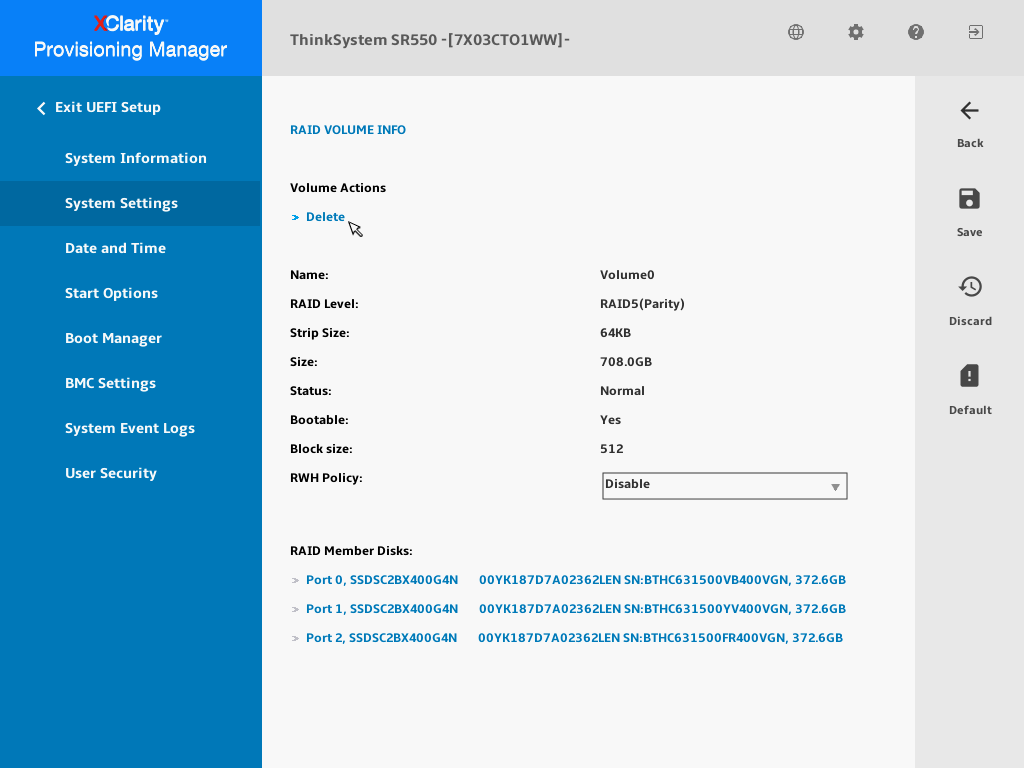
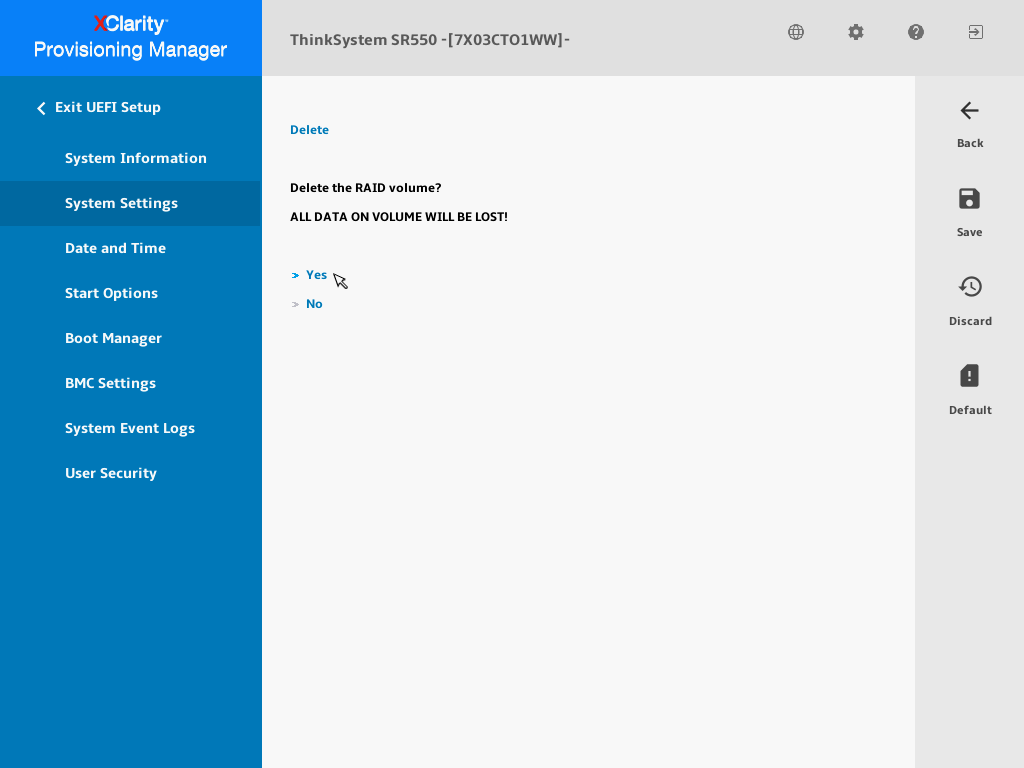
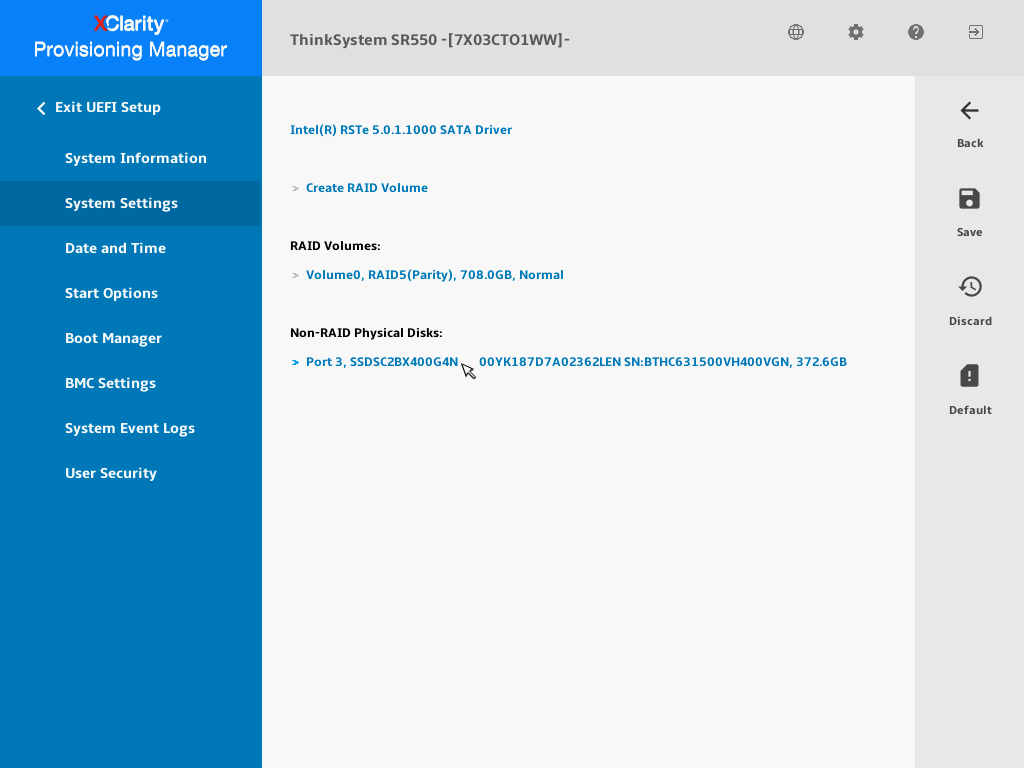
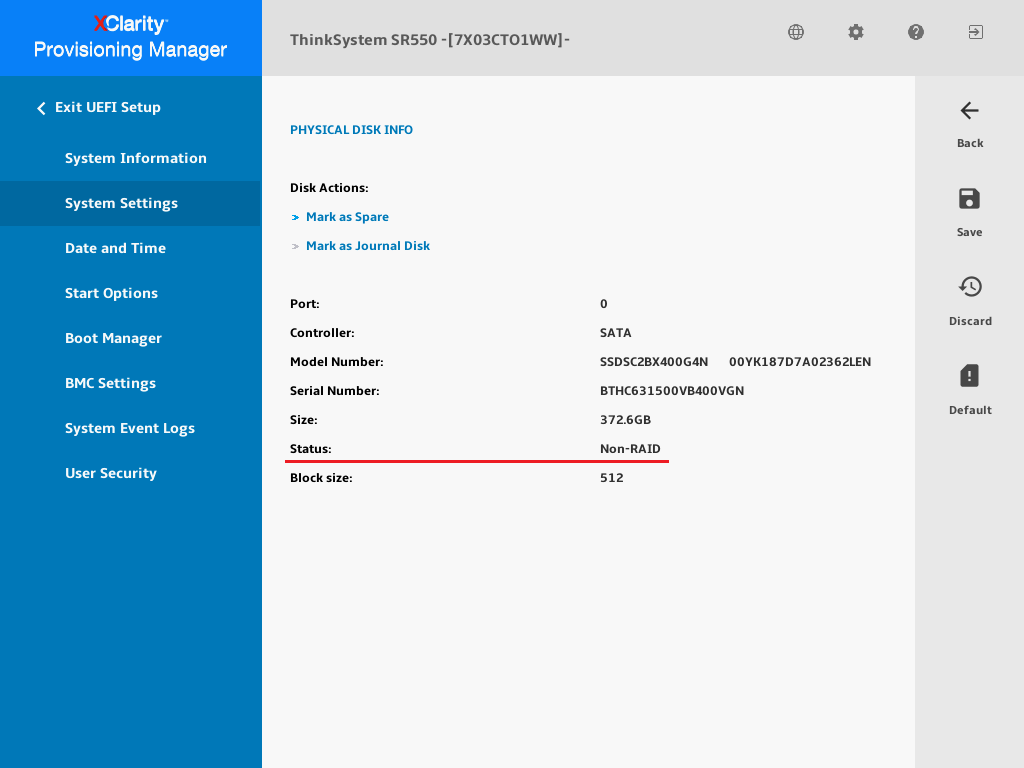
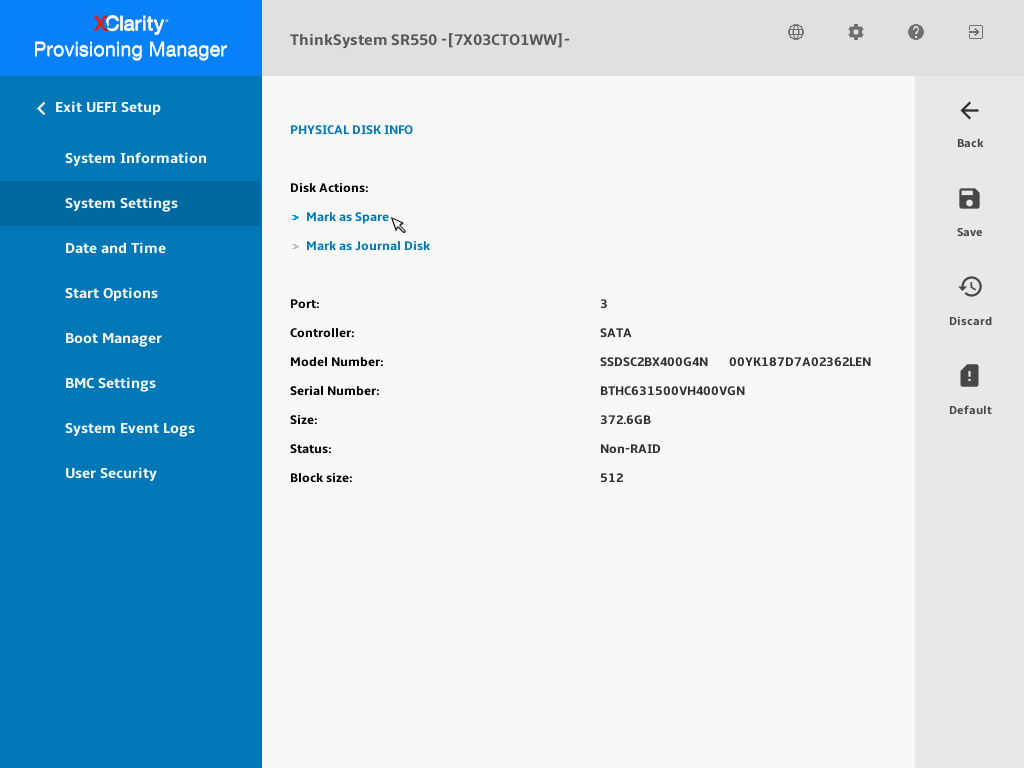
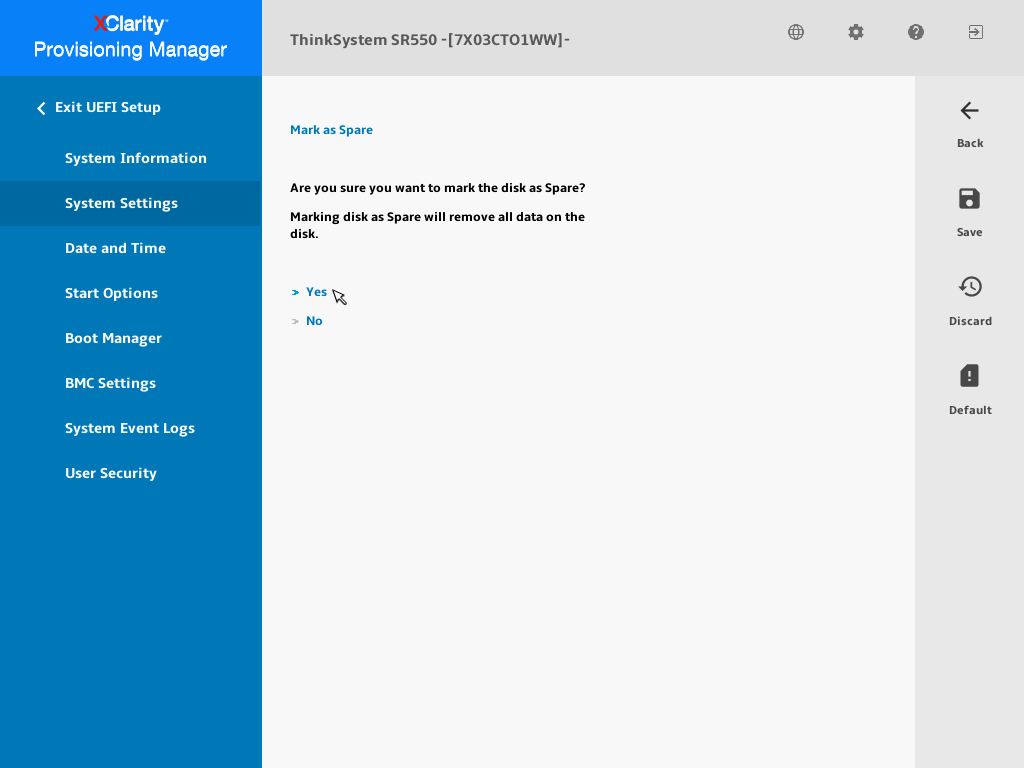
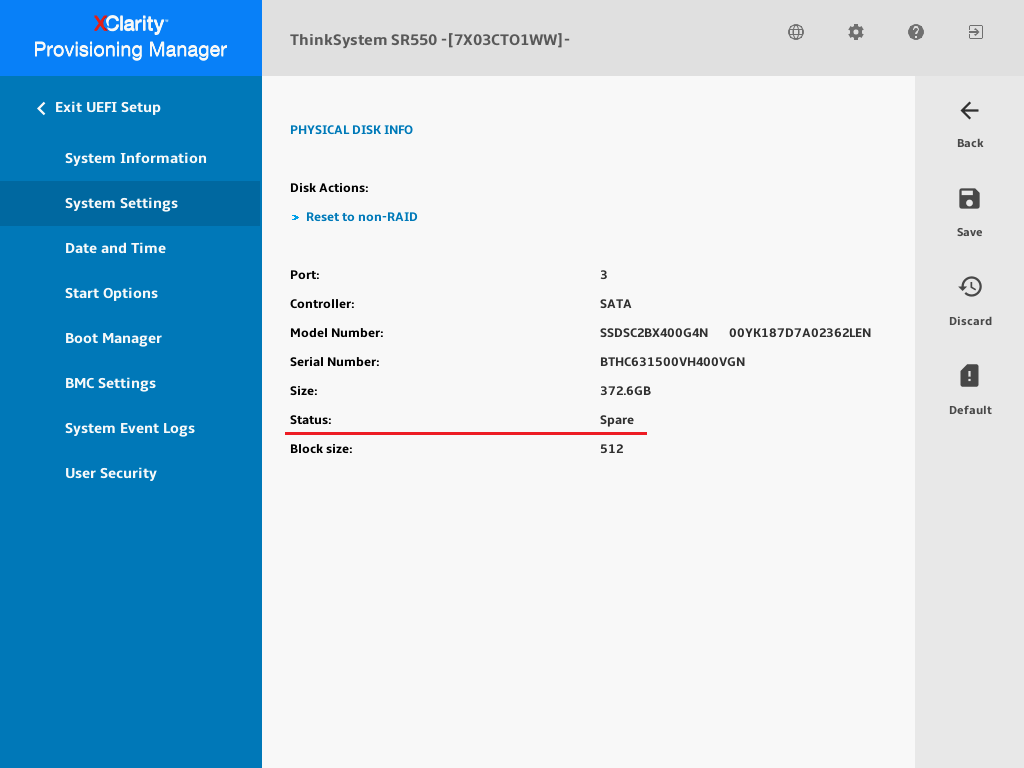
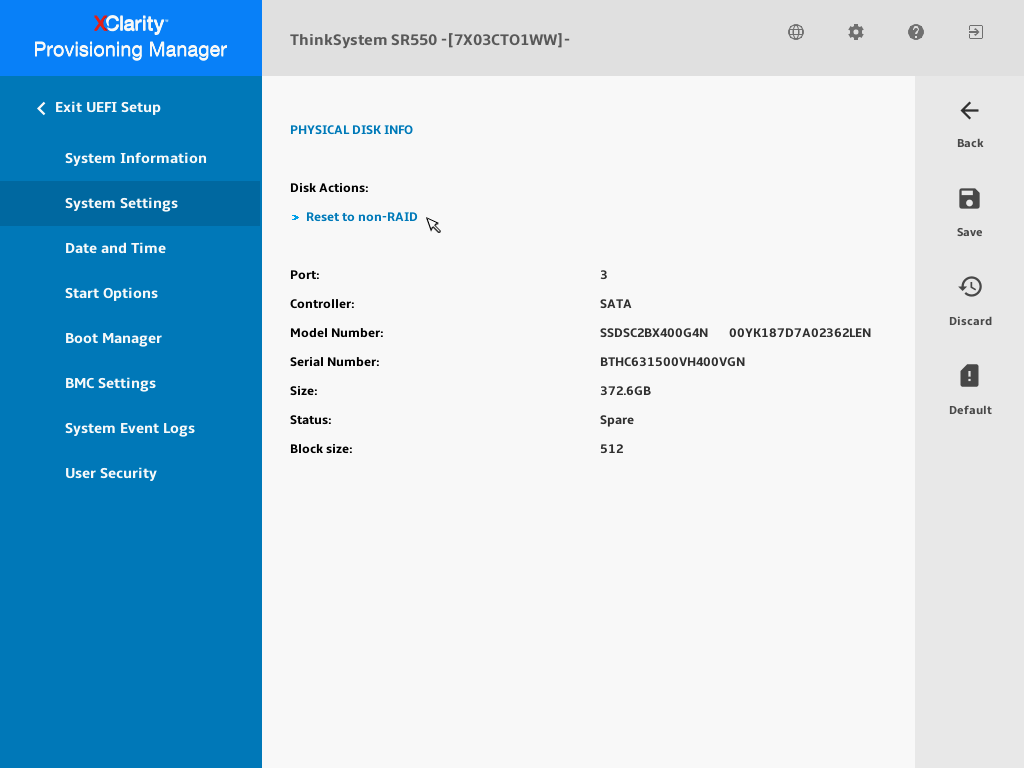
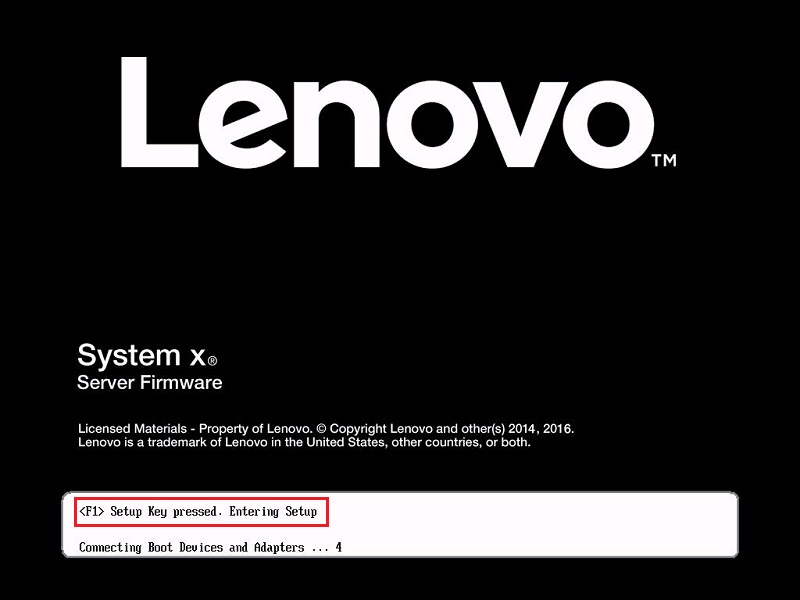
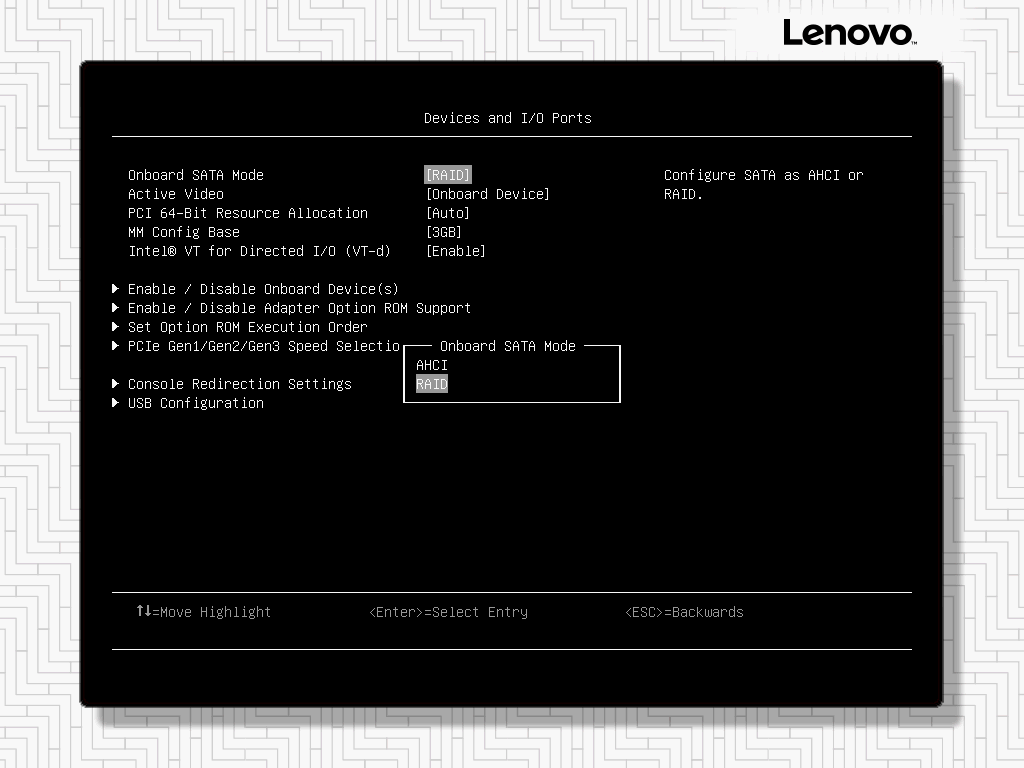
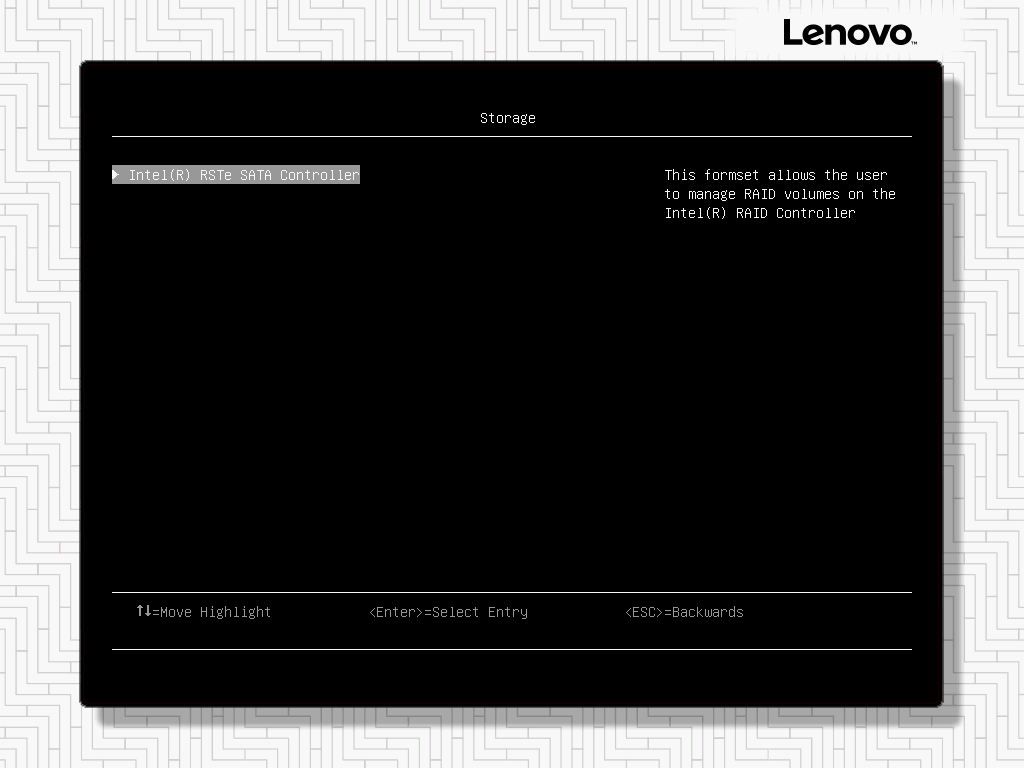
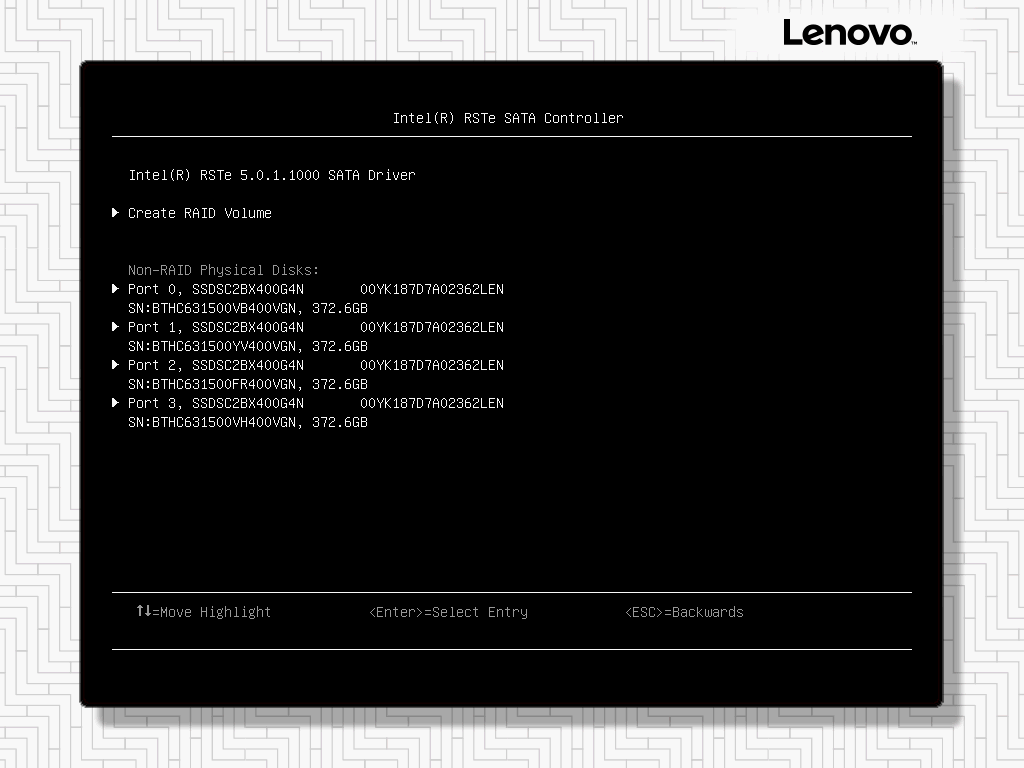
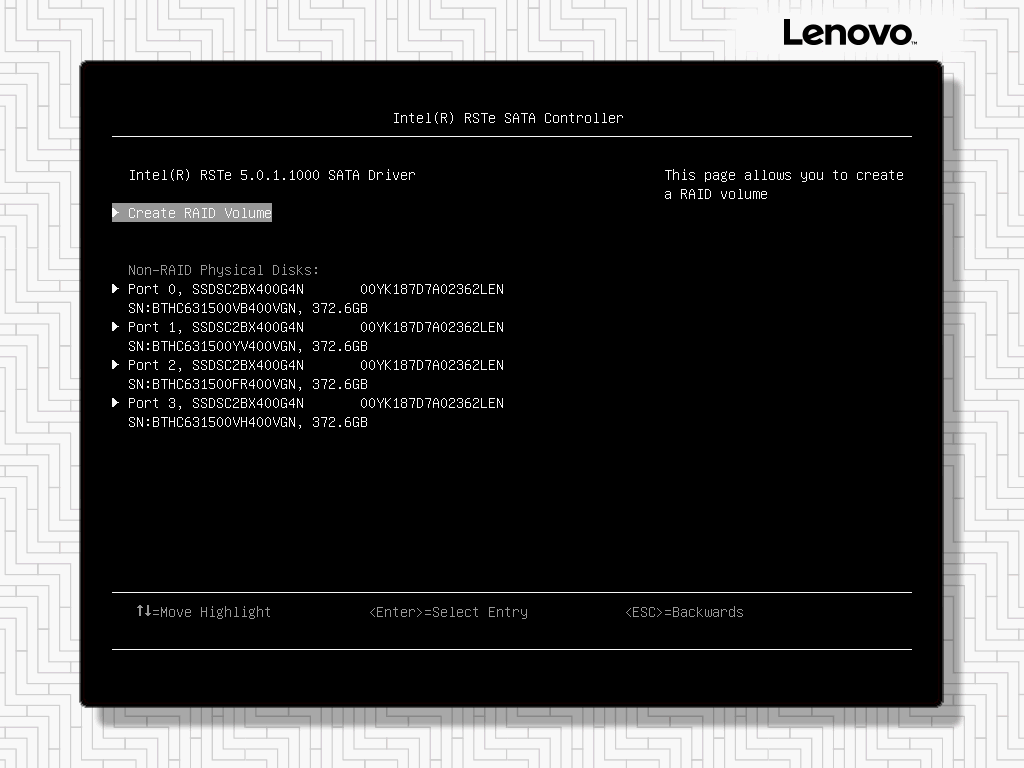
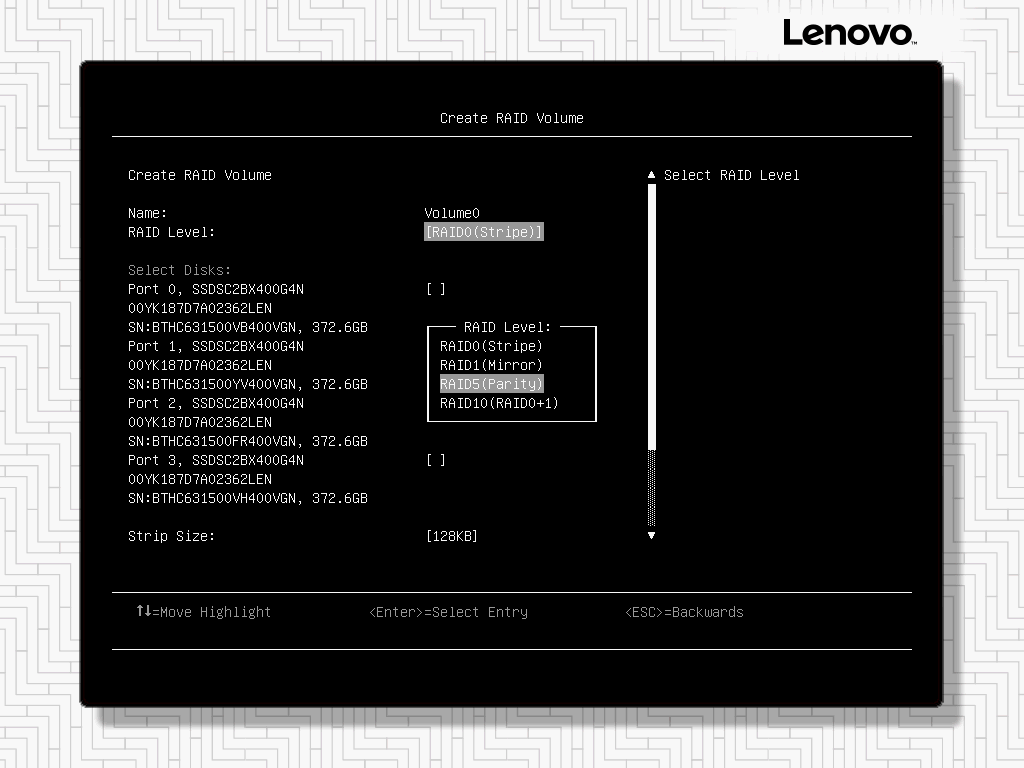
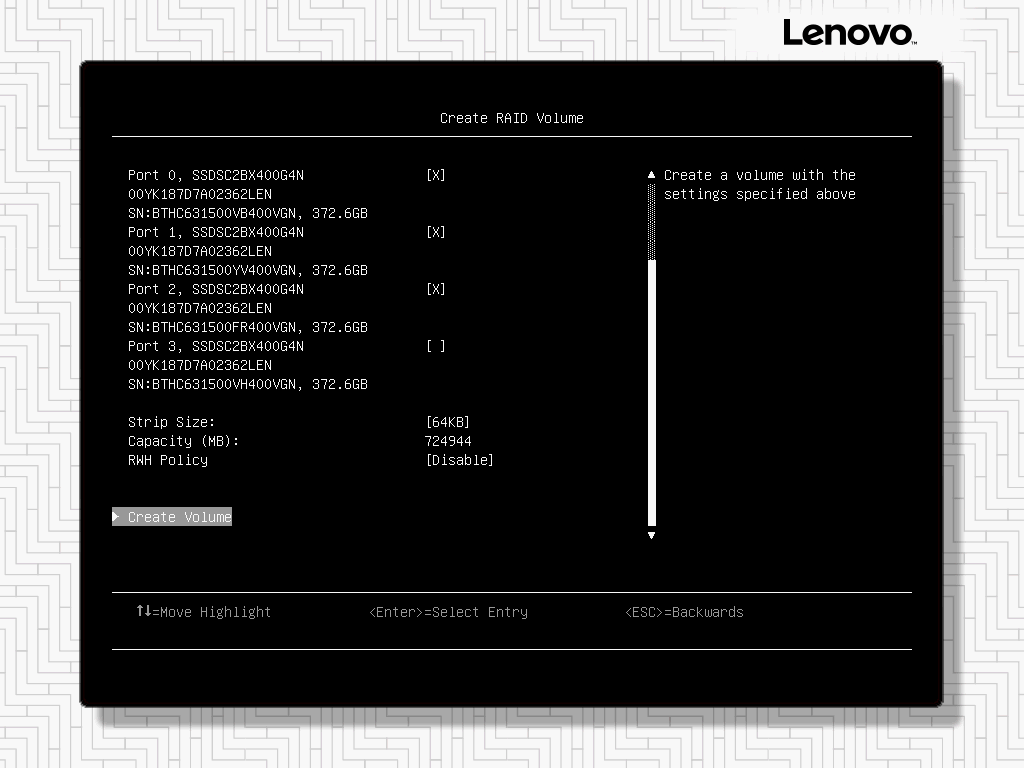
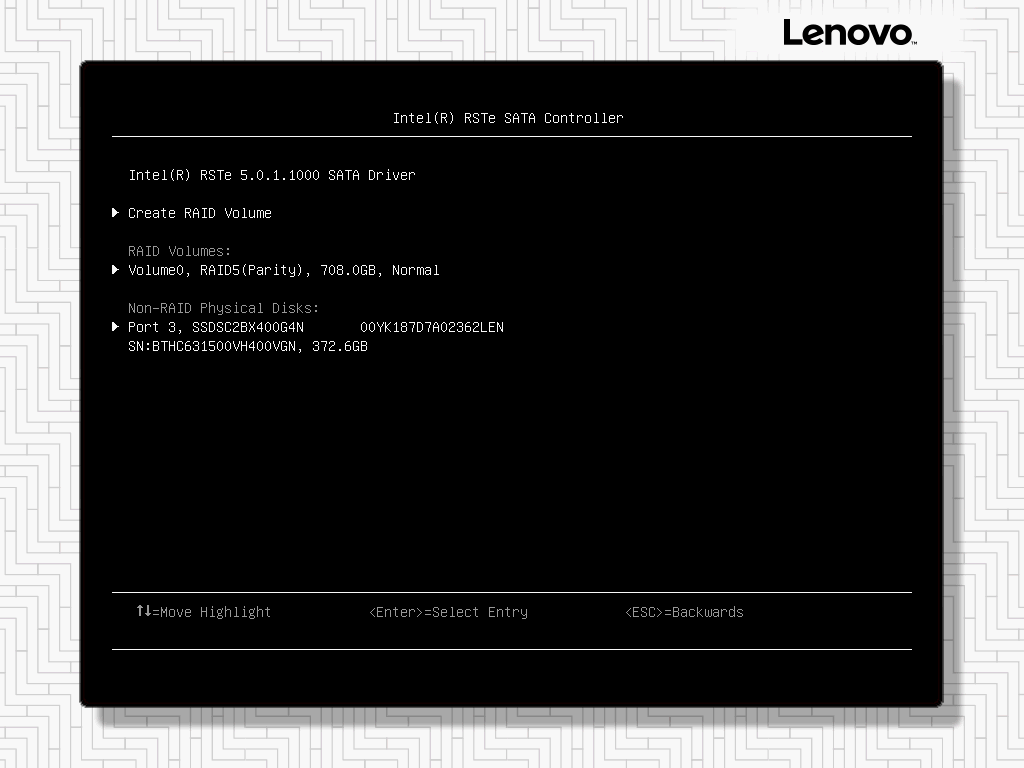
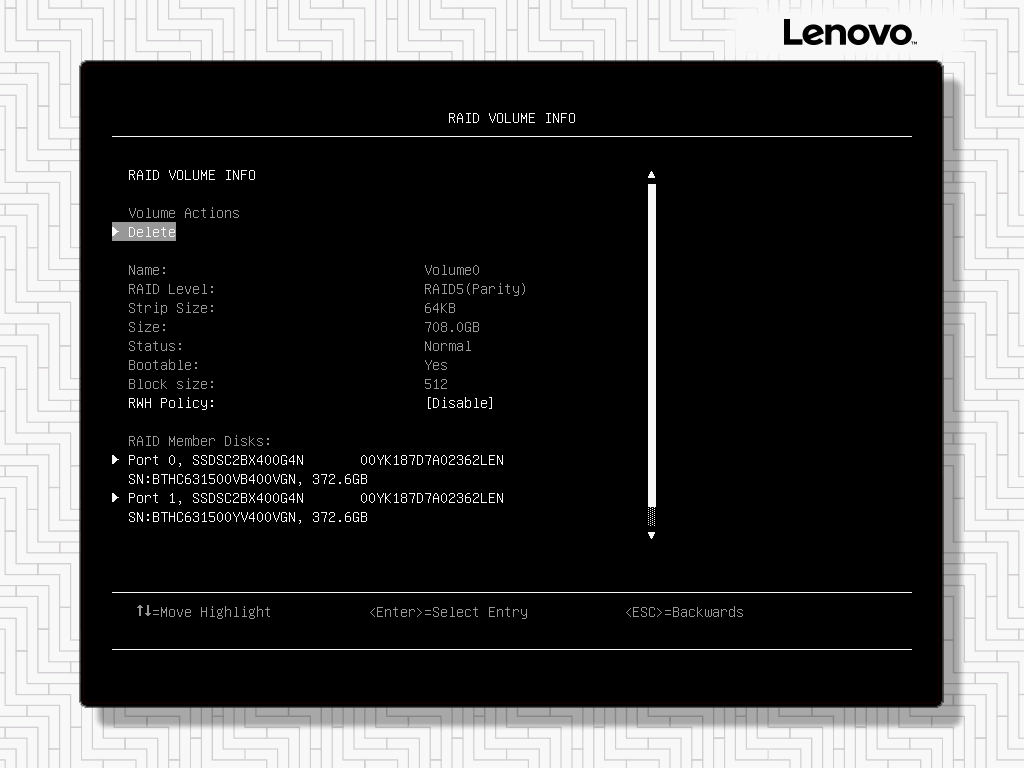
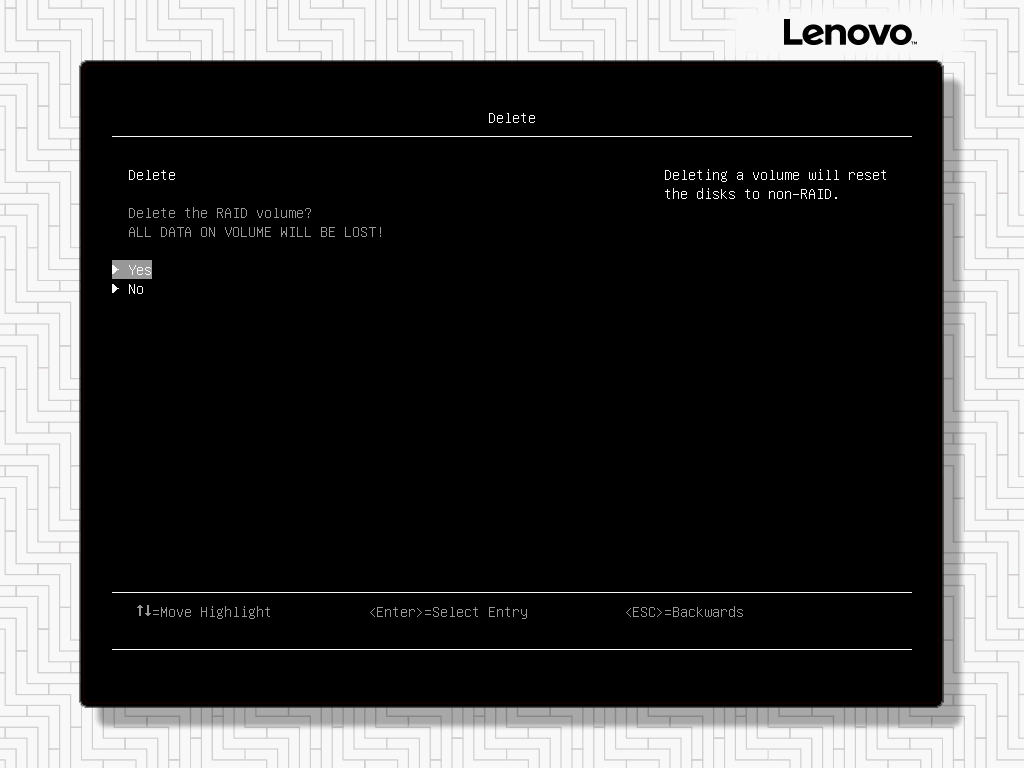
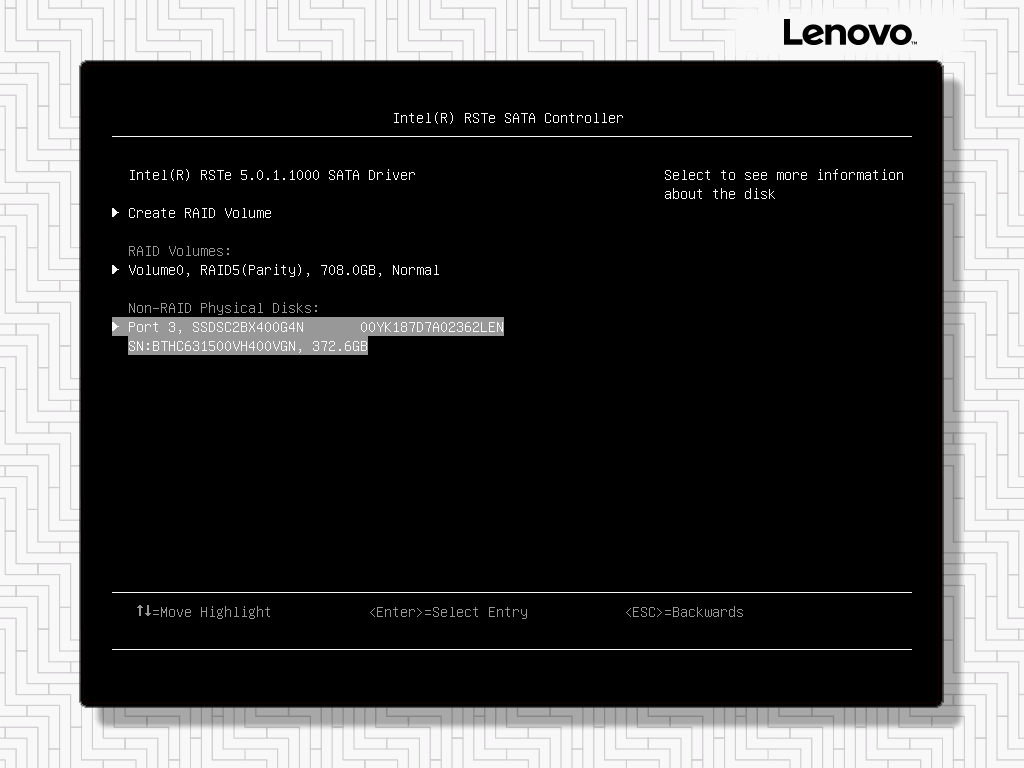
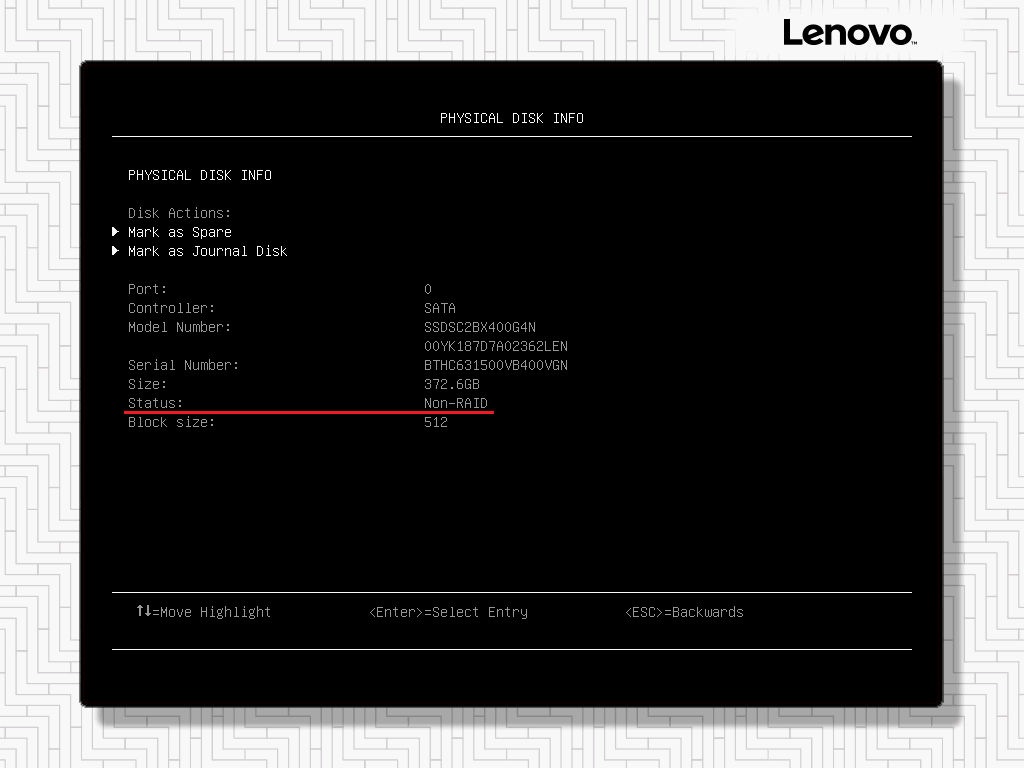
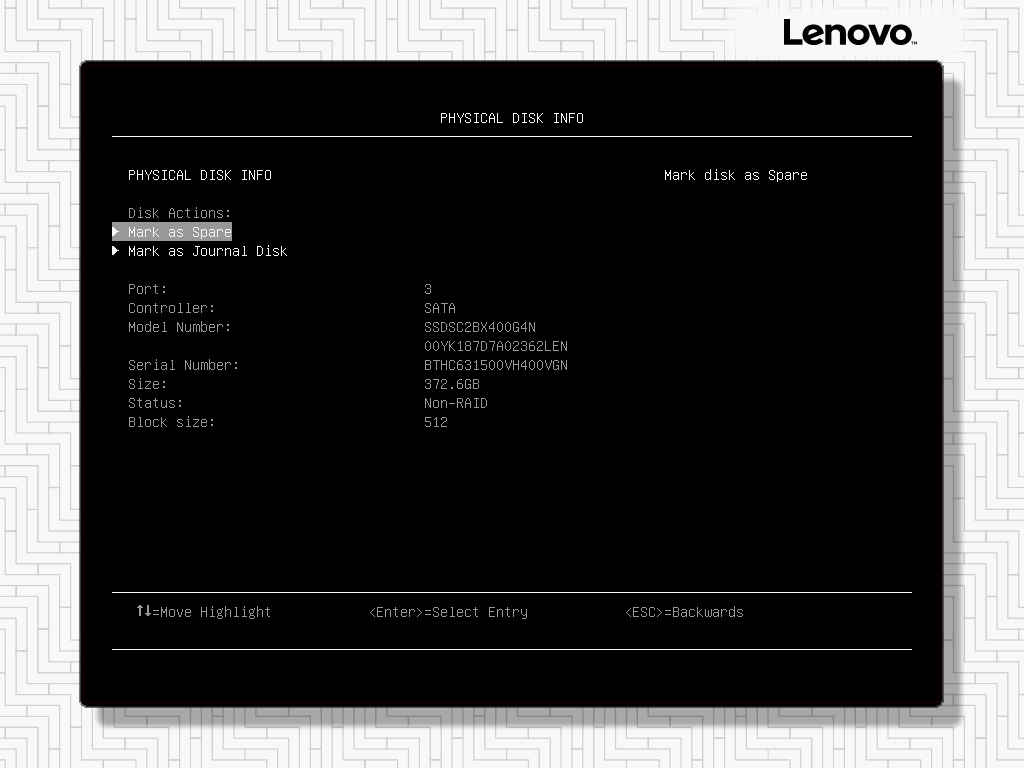
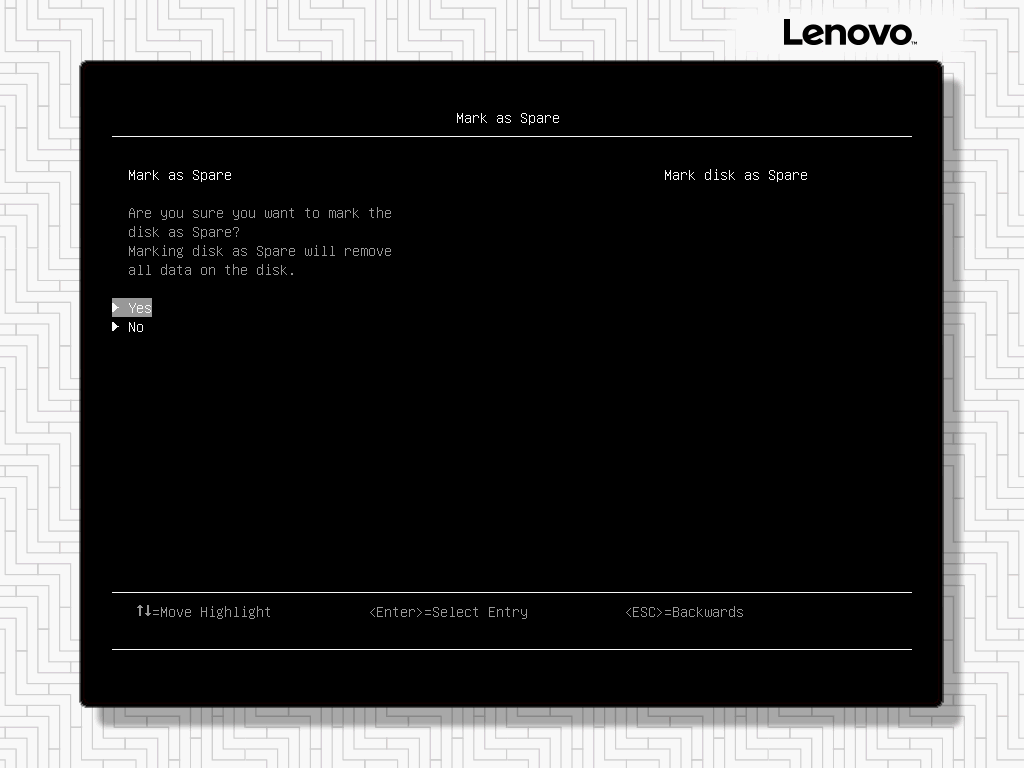
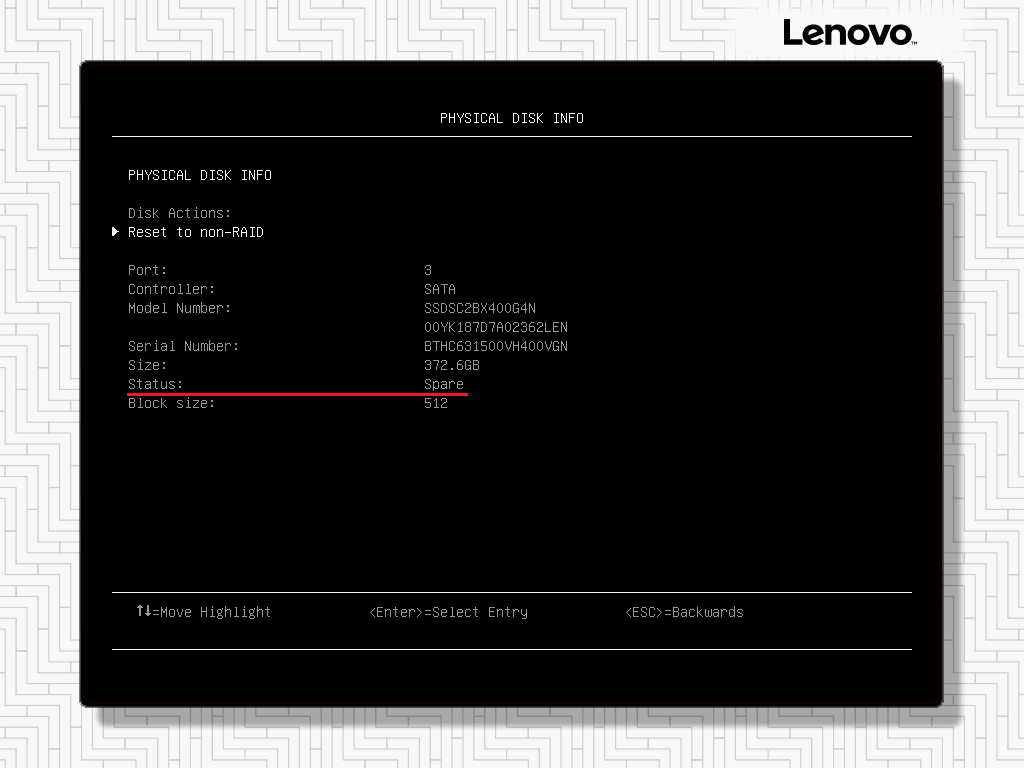
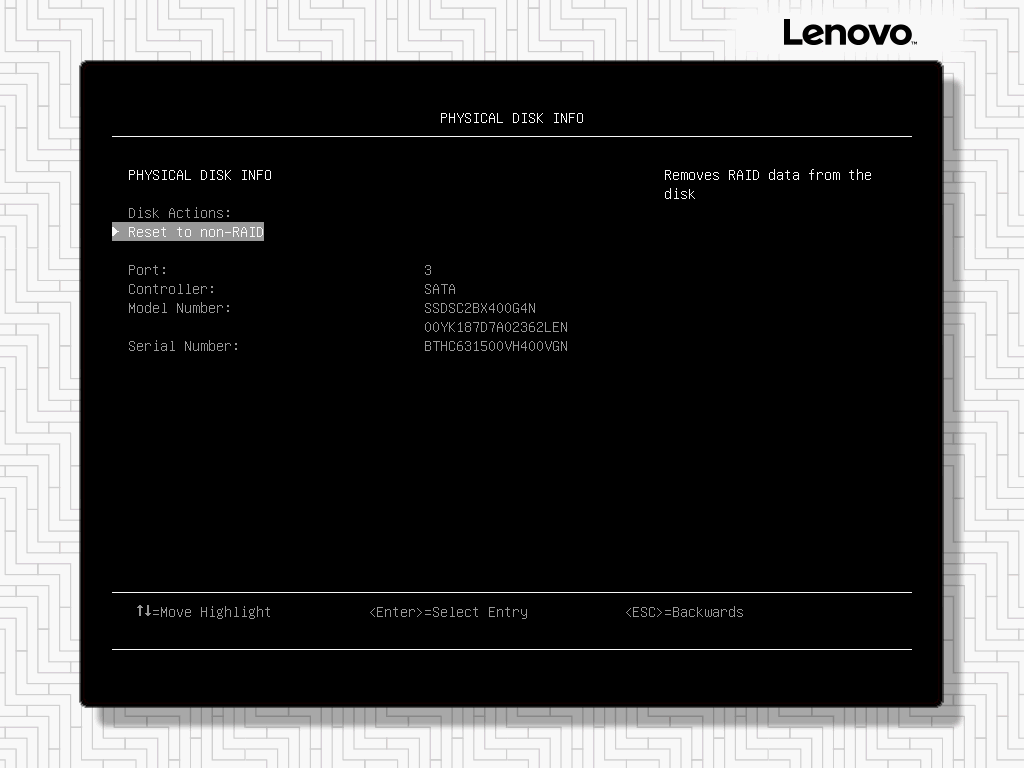
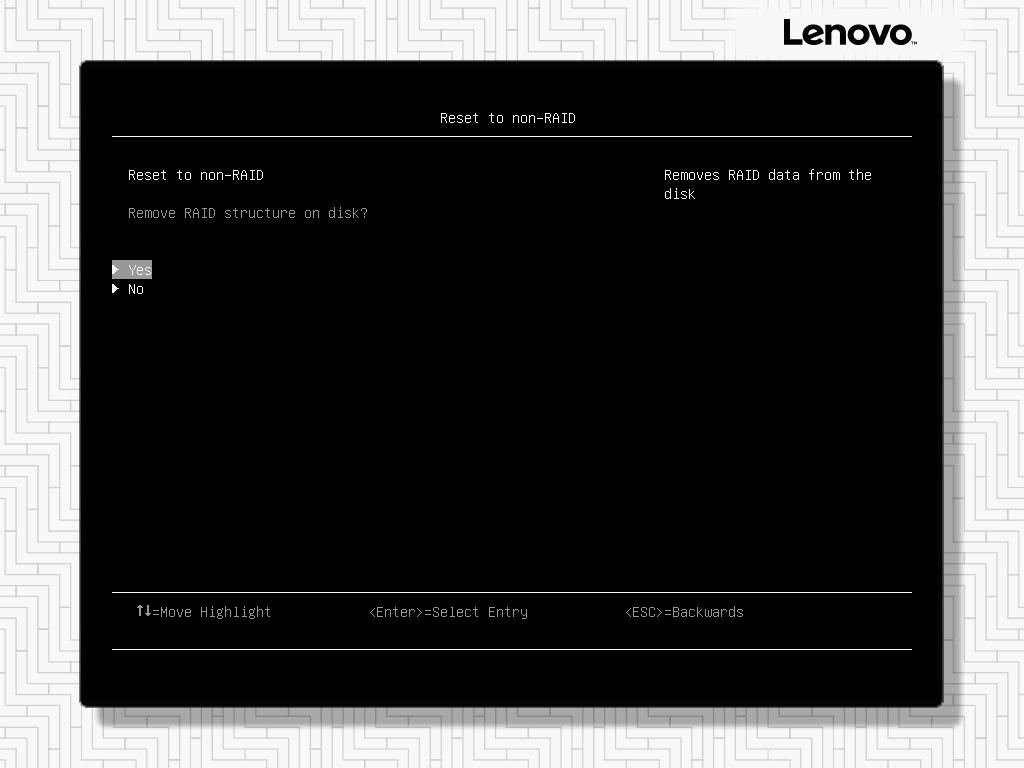

发表评论